PS制作小清新壁纸操作方法
时间:2022-10-26 19:54
如何制作小清新壁纸呢?估计这个问题对于PS新用户还不熟悉后,为此,下面讲述的就是PS制作小清新壁纸操作方法,相信对大家会有所帮助的。
PS制作小清新壁纸操作方法

1、打开PS软件,新建一空白文档。
2、点击渐变工具,选择角度渐变。
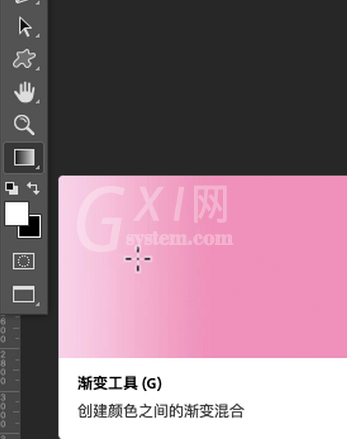
3、在空白文档上由下往上拖拉,生成如下渐变。
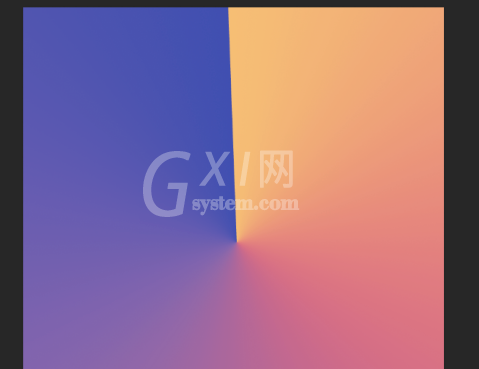
4、找到滤镜-像素化,点击点状化。
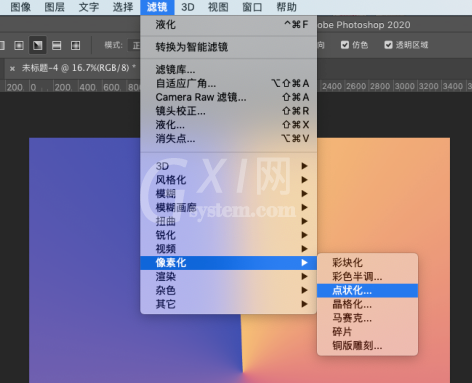
5、在弹出的面板设置参数,点击确定,效果如下。
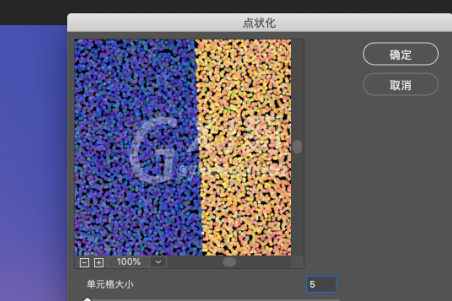
6、找到滤镜-风格化,点击查找边缘。
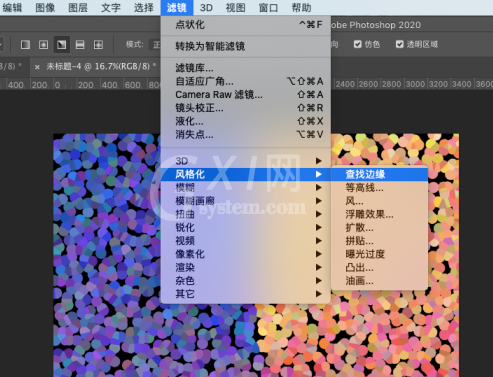
7、最终效果如下:

8、点击文件,另存为png.
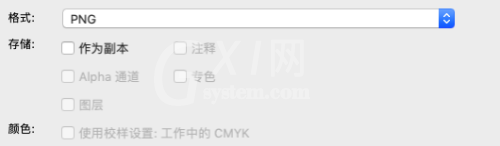
看了上面PS制作小清新壁纸操作方法后,是不是觉得操作起来更得心应手了呢?



























